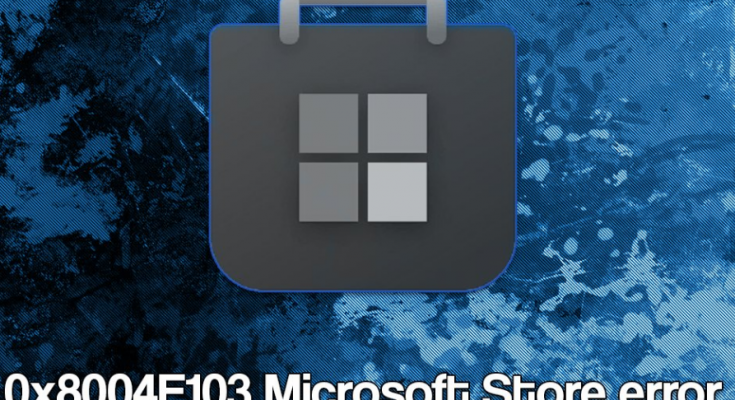Muchos usuarios informaron sobre problemas al usar Microsoft Store. Dijeron que todo el tiempo cuando actualizaban o instalaban nuevas aplicaciones, siempre se les mostraba el error 0x8004E103. Afirmaron que reiniciar el dispositivo y cerrar sesión en la cuenta y volver a iniciar sesión no resuelve el problema. Si también está recibiendo el mismo problema, estas son las mejores soluciones posibles para usted.
Microsoft Store es una plataforma desde donde los usuarios descargan, actualizan y desinstalan muchos programas aprobados sin necesidad de recurrir a fuentes de terceros. Por lo general, todo el proceso es fluido y las personas rara vez encuentran algún problema durante el proceso.
Sin embargo, recientemente la gente ha informado sobre el error 0x8004E103 de Microsoft Store en una variedad de circunstancias. Algunos usuarios afirmaron que ciertas aplicaciones no podían actualizarse o descargarse y el problema ocurría en ocasiones.
Mientras tanto, otras personas dijeron que el problema aparece cada vez que intentan usar la aplicación y hace que MS Store sea prácticamente inestable. Hay muchas razones posibles que podrían conducir a este error al actualizar, descargar o desinstalar un programa en Windows.
Algunos de los posibles culpables son la corrupción de archivos del sistema, problemas de conectividad, problemas de servicios de Microsoft, datos almacenados en caché, configuración incorrecta de fecha y hora, infecciones de malware, etc. Por lo tanto, hay varias cosas que puede hacer para intentar resolver el problema.
Hemos enumerado a continuación las mejores soluciones posibles para la resolución de problemas que debe probar. Pero, antes de mover y aplicar esas correcciones, le recomendamos que use la Herramienta de reparación de PC, una herramienta automática que se ocupa de los problemas relacionados con la PC y ve si tiene la solución automática para dicho problema.
Las mejores correcciones manuales posibles para el error de Microsoft Store 0x8004E103
Solución 1: Ejecute el Solucionador de problemas
Para empezar, debe utilizar el solucionador de problemas integrado en Windows. Podría ayudarlo a resolver una gran cantidad de problemas:
- En la Búsqueda de Windows, escriba Solucionar problemas y presione Entrar,
- Haga clic en Solucionadores de problemas adicionales,
- Desplácese hacia abajo para encontrar aplicaciones de la Tienda Windows,
- Haga clic en él y luego haga clic en Ejecutar el solucionador de problemas.
Solución 2: Ejecutar escaneo SFC
Es una gran herramienta para tratar los problemas relacionados con Windows causados por la corrupción de los archivos del sistema. Aquí están las correcciones necesarias:
- En la Búsqueda de Windows, escriba CMD,
- Haga clic con el botón derecho en Símbolo del sistema y seleccione Ejecutar como administrador.
- En la línea de comando, escriba sfc /scannow y presione Enter,
- Espere a que finalice el escaneo,
Luego, use los siguientes comandos y presione Enter cada vez:
Dism /En línea /Imagen de limpieza /CheckHealth
Dism /En línea /Imagen de limpieza /ScanHealth
Dism /En línea /Limpieza-Imagen /RestoreHealth
- Reinicie su sistema una vez hecho.
Solución 3: Restablecer caché de Microsoft Store
El error 0x8004E103 de Microsoft Store podría deberse a un caché corrupto. Si los dos métodos anteriores no resuelven su problema, debe probar esta opción:
- Busque wsreset.exe en la búsqueda de Windows y presione Enter,
- Aparecerá Windows, no lo cierre,
- Una vez que esté listo, Microsoft Store gritará reiniciar,
- Intente usar la Tienda nuevamente y vea si el problema se resuelve ahora.
Solución 4: reparar o restablecer Microsoft Store
Le recomendamos que reinicie Microsoft Store si el problema continúa:
- Haga clic derecho en el botón Inicio y seleccione Aplicaciones y características,
- Desplácese hacia abajo y localice Microsoft Store,
- Haga clic en la opción ‘Avanzado’,
- Luego, haga clic en la opción Terminar y reparar,
- Si esto no funciona, intente restablecer MS Store.
Solución 5: reinstalar MS Store
Si la reparación o el restablecimiento de MS Store no solucionó el problema y todavía encuentra el error 0x8004E103 de Microsoft Store. deberías considerar reinstalarlo:
- Cierre todos los procesos en ejecución relacionados con Microsoft Store al principio,
- Una vez que lo asegure, haga clic con el botón derecho en el botón Inicio y seleccione PowerShell (Administrador),
- Pegue el siguiente comando y presione Enter:
Get-AppXPackage *Microsoft.WindowsStore* | Foreach {Add-AppxPackage -DisableDevelopmentMode -Register “$($_.InstallLocation)\AppXManifest.xml”}
- Cierre PowerShell y vea si el problema está resuelto.
Solución 6: reinstalar Windows
Si ninguno de los métodos funciona, debe reinstalar Windows:
- Visite el sitio web oficial de Microsoft y descargue los medios de instalación de Windows 10,
- Haga doble clic en el Instalador y acepte los Términos,
- Elija Crear medio de instalación (unidad flash USB, DVD o archivo ISO) para otra opción y luego haga clic en Siguiente,
- Marque la casilla que dice Usar opciones recomendadas para esta PC y haga clic en Siguiente para continuar.
- Elija el archivo ISO y haga clic en Siguiente,
- Una vez que el archivo ISO esté preparado, colóquelo en la PC que no funciona correctamente,
- Reinicie su sistema y presione rápidamente F8, F10, F12, Supr u otro botón que le permita al BIOS,
- En la sección BIOS, establezca la prioridad de arranque en Unidad flash,
- Reinicie su dispositivo ahora y continúe con las instrucciones en pantalla para completar el proceso de reinstalación de Windows.
Conclusión
¡Eso es todo! Hemos proporcionado todas las soluciones posibles para el error 0x8004E103 de Microsoft Store. Espero que sí, estas correcciones son útiles para resolver el problema. Comente abajo en caso de cualquier consulta, pregunta o sugerencia con respecto a la publicación.